Ошибка 0xc0000022 при запуске приложения может быть причиной серьезных проблем на вашем компьютере. Эта ошибка обычно связана с доступом к файловой системе или ограничениями безопасности, которые могут быть вызваны неправильной конфигурацией или влиянием вредоносного программного обеспечения.
Понимание причин ошибки и её исправление могут помочь вам сохранить работоспособность вашей системы и нормальное функционирование приложений. В этой статье мы рассмотрим основные способы устранения ошибки 0xc0000022 при запуске приложения и как предотвратить её возникновение в будущем.
Решение проблемы с ошибкой 0xc0000022

Ошибка 0xc0000022 может возникать из-за некорректных разрешений доступа к файлам или службам операционной системы. Для решения этой проблемы рекомендуется выполнить следующие действия:
- Проверьте разрешения на исполняемые файлы: Убедитесь, что у исполняемых файлов вашего приложения установлены правильные разрешения для доступа. В большинстве случаев это может помочь в избежании ошибки 0xc0000022.
- Запустите приложение от имени администратора: Попробуйте запустить приложение от имени администратора. Для этого нажмите правой кнопкой мыши на ярлык приложения и выберите "Запуск от имени администратора".
- Проверьте антивирусное ПО: Иногда антивирусные программы могут блокировать исполнение приложения из-за подозрительной активности. Проверьте настройки антивирусного ПО и убедитесь, что ваше приложение не является ложноположительным для защиты.
- Обновите компоненты Windows: Убедитесь, что ваша операционная система и необходимые компоненты обновлены до последних версий. Некоторые исправления и улучшения могут помочь в решении проблемы с ошибкой 0xc0000022.
После выполнения этих шагов повторите попытку запуска приложения и проверьте, удастся ли избежать ошибки 0xc0000022.
Проверьте целостность системных файлов
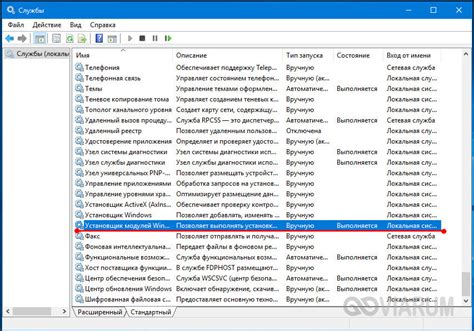
Для исправления ошибки 0xc0000022 рекомендуется проверить целостность системных файлов с помощью утилиты System File Checker (sfc).
Для запуска утилиты выполните следующие шаги:
- Откройте командную строку от имени администратора.
- Введите следующую команду и нажмите Enter:
sfc /scannow - Дождитесь завершения процесса проверки файлов системы.
После завершения процесса утилиты sfc перезагрузите компьютер и проверьте, исправилась ли ошибка при запуске приложения.
Измените права доступа к исполняемому файлу

Для того чтобы исправить ошибку 0xc0000022 при запуске приложения, следует проверить права доступа к исполняемому файлу. Для этого выполните следующие шаги:
- Найдите исполняемый файл приложения (обычно имеет расширение .exe) в его папке установки.
- Щелкните правой кнопкой мыши по файлу и выберите пункт "Свойства".
- Перейдите на вкладку "Безопасность".
- Убедитесь, что у текущего пользователя или группы учетной записи есть разрешения на чтение и выполнение файла.
- Если разрешения неверно настроены, нажмите на кнопку "Изменить" и настройте нужные разрешения.
- После внесения изменений, сохраните настройки и попробуйте повторно запустить приложение.
После выполнения указанных шагов, ошибка 0xc0000022 при запуске приложения должна быть устранена.
Обновите драйвера для оборудования
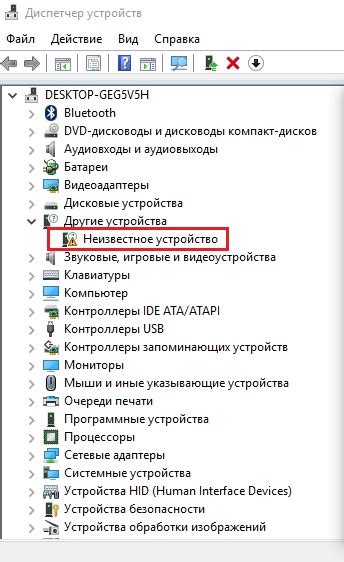
Еще одной распространенной причиной ошибки 0xc0000022 может быть несовместимость драйверов вашего оборудования с операционной системой. Для устранения этой проблемы рекомендуется обновить все драйвера до последних версий.
Для обновления драйверов вы можете использовать Устройство-менеджер Windows. Для этого откройте Устройство-менеджер, найдите неисправное устройство и щелкните правой кнопкой мыши, затем выберите "Обновить драйвер".
Также вы можете посетить официальные веб-сайты производителей вашего оборудования и загрузить последние версии драйверов для вашей операционной системы. После установки обновленных драйверов перезагрузите компьютер и проверьте, исчезла ли ошибка 0xc0000022.
Вопрос-ответ

Что означает ошибка 0xc0000022 при запуске приложения?
Ошибка 0xc0000022 обычно означает, что у пользователя нет прав доступа к запрашиваемому ресурсу или каталогу, в результате чего приложение не может запуститься.
Какие могут быть причины появления ошибки 0xc0000022?
Одной из возможных причин ошибки 0xc0000022 может быть отсутствие необходимых разрешений для запуска приложения, а также проблемы с файлами или каталогами, к которым приложение пытается получить доступ.
Как исправить ошибку 0xc0000022 при запуске приложения?
Чтобы исправить ошибку 0xc0000022, можно попробовать запустить приложение с правами администратора, проверить наличие прав доступа к файлам и каталогам, а также выполнить проверку целостности системных файлов.
Какие действия можно предпринять, если ошибка 0xc0000022 возникает на Windows?
На Windows для исправления ошибки 0xc0000022 можно попробовать запустить приложение от имени администратора, обновить драйвера устройств, проверить наличие обновлений системы, а также выполнить проверку целостности системных файлов.
Что делать, если ошибка 0xc0000022 не исчезает после предпринятых действий?
Если ошибка 0xc0000022 не исчезает после предпринятых действий, можно попробовать переустановить приложение, проверить антивирусные программы на блокировку работы приложения, обратиться за помощью к специалистам или обновить операционную систему.



